| 小米米家照片打印机1S使用手册 | 您所在的位置:网站首页 › 小米手机使用wps连接打印机 › 小米米家照片打印机1S使用手册 |
小米米家照片打印机1S使用手册
|
小米米家照片打印机1S使用手册
 小米米家照片打印机1S可以通过手机、平板、电脑等终端设备,采用无线连接的方式,可以在有网络或无网络的环境下,轻松打印6英寸或3英寸、高还原的照片。为帮助您快速上手使用,我们准备了开箱须知、安装使用以及常见问题处理方法等内容,希望可以帮助到您~~ 小米米家照片打印机1S可以通过手机、平板、电脑等终端设备,采用无线连接的方式,可以在有网络或无网络的环境下,轻松打印6英寸或3英寸、高还原的照片。为帮助您快速上手使用,我们准备了开箱须知、安装使用以及常见问题处理方法等内容,希望可以帮助到您~~ 开箱须知
开箱须知
1. 小米米家照片打印机1S包装标配含以下两种搭配,随机发货: 打印机主机x1、电源适配器x1、相纸盒x1、3英寸纸架(纸盒内)x1、说明书x1、色带(支持打印20张照片)x1, 6寸相纸x10、3寸相纸x10。 打印机主机×1、相纸盒×1、3寸相纸内框×1、,6英寸普通相纸20张×1,色带×1,电源适配器×1、使用说明书×1。 提示:3寸相纸是背胶相纸,可以粘贴;6寸相纸不是背胶相纸,不可以粘贴。配件及开箱可参考视频(请注意在连接WiFi或流量充足的情况下播放)
2. 照片与电子显示设备显示在光源、设备本身色域等不同,电子显示设备显示属于主动光源,而打印的照片属于被动光源,两者属于不同显示原理;因此照片与电子显示设备的显示会存在一定色彩偏差。另外电子显示设备与打印机类产品图像输出原本存在一定色彩差异,电子显示设备运用技术原理RGB与CMY色域通过算法转换取得,色域范围不同,技术原理上导致了两者色彩表现无法实现完全一致。3. 照片打印机工作环境灰尘较多时,打印出的照片无论是色彩还是画质都会受到影响,表现为照片有异常颜色的点、线,灰尘严重时甚至影响打印机使用寿命;建议使用时清洁周边环境。长期不使用时,建议取下纸盒,并关闭打印机纸盒门、纸盒支架和纸盒盖,以防止灰尘进入,影响下次照片打印的质量。 提示:3寸相纸是背胶相纸,可以粘贴;6寸相纸不是背胶相纸,不可以粘贴。配件及开箱可参考视频(请注意在连接WiFi或流量充足的情况下播放)
2. 照片与电子显示设备显示在光源、设备本身色域等不同,电子显示设备显示属于主动光源,而打印的照片属于被动光源,两者属于不同显示原理;因此照片与电子显示设备的显示会存在一定色彩偏差。另外电子显示设备与打印机类产品图像输出原本存在一定色彩差异,电子显示设备运用技术原理RGB与CMY色域通过算法转换取得,色域范围不同,技术原理上导致了两者色彩表现无法实现完全一致。3. 照片打印机工作环境灰尘较多时,打印出的照片无论是色彩还是画质都会受到影响,表现为照片有异常颜色的点、线,灰尘严重时甚至影响打印机使用寿命;建议使用时清洁周边环境。长期不使用时,建议取下纸盒,并关闭打印机纸盒门、纸盒支架和纸盒盖,以防止灰尘进入,影响下次照片打印的质量。
 安装和使用
1. 产品安装
安装步骤:打开相纸盒--放入专用相纸( 6英寸相纸建议一次放20张,3英寸背胶相纸建议一次放10张)--相纸盒插入打印机--打开色带仓门--插入新色带将其卡紧关上色带仓门。
安装和使用
1. 产品安装
安装步骤:打开相纸盒--放入专用相纸( 6英寸相纸建议一次放20张,3英寸背胶相纸建议一次放10张)--相纸盒插入打印机--打开色带仓门--插入新色带将其卡紧关上色带仓门。
 3/6英寸相纸安装拆解:拉开纸盒支架--向下旋转纸盒支架180°至底部--打开纸盒盖--拆卸/安装3英寸相纸架;打印6英寸照片时需要取出3英寸相纸架,取出后请妥善保存避免遗失。
3/6英寸相纸安装拆解:拉开纸盒支架--向下旋转纸盒支架180°至底部--打开纸盒盖--拆卸/安装3英寸相纸架;打印6英寸照片时需要取出3英寸相纸架,取出后请妥善保存避免遗失。
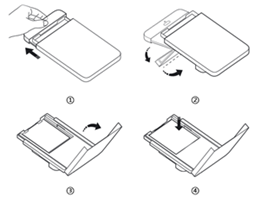 提示:打印时,相纸会前后走纸,请确保打印机后方留有10cm以上的空间,纸张会多次进出。 提示:打印时,相纸会前后走纸,请确保打印机后方留有10cm以上的空间,纸张会多次进出。
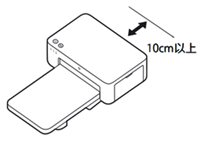 打印机安装可参考视频(请注意在连接WiFi或流量充足的情况下播放)
2. 连接米家APP
小米米家照片打印机1S接入米家APP后,可以打印手机相册中的照片,操作切换相纸尺寸,支持 6 英寸/3 英寸照片纸,证件照尺寸为 1 寸英寸、2 英寸与签证照,照片可以调整、增强、滤镜等;支持开启打印机热点、设备固件升级等。您可以按照以下步骤连接到米家APP:
打印机通电(WiFi指示灯闪烁处于待连接状态);
手机端安装打开米家APP并开启蓝牙;
点击米家APP界面右上角"+";
搜索/选择“小米米家照片打印机1S”(根据提示将设备进入连接状态);
选择需要连接的WiFi输入密码;
等待通信成功;
选择设备所在房间及分享,即为连接成功。
提示:WIFI连接仅支持2.4G,若WiFi指示灯为蓝色常亮或者直连指示灯橙色闪烁或者蓝色常亮,表示设备已连接网络或设备网络被占用,需要长按电源按键6s以上,直到所有指示灯一起点亮,即可重置WiFi。连接米家APP可参考视频(请注意在连接WiFi或流量充足的情况下播放)
3. 照片打印
小米米家照片打印机1S可通过米家APP、微信小程序、WiFi直连功能、AirPrint、电脑连接等5种方式打印;支持打印的照片文件类型为:JPEG、PNG、BMP。
1. 米家APP打印
小米米家照片打印机1S接入米家APP后,即可根据需要选择打印6英寸照片、3英寸照片或证件照打印。 打印机安装可参考视频(请注意在连接WiFi或流量充足的情况下播放)
2. 连接米家APP
小米米家照片打印机1S接入米家APP后,可以打印手机相册中的照片,操作切换相纸尺寸,支持 6 英寸/3 英寸照片纸,证件照尺寸为 1 寸英寸、2 英寸与签证照,照片可以调整、增强、滤镜等;支持开启打印机热点、设备固件升级等。您可以按照以下步骤连接到米家APP:
打印机通电(WiFi指示灯闪烁处于待连接状态);
手机端安装打开米家APP并开启蓝牙;
点击米家APP界面右上角"+";
搜索/选择“小米米家照片打印机1S”(根据提示将设备进入连接状态);
选择需要连接的WiFi输入密码;
等待通信成功;
选择设备所在房间及分享,即为连接成功。
提示:WIFI连接仅支持2.4G,若WiFi指示灯为蓝色常亮或者直连指示灯橙色闪烁或者蓝色常亮,表示设备已连接网络或设备网络被占用,需要长按电源按键6s以上,直到所有指示灯一起点亮,即可重置WiFi。连接米家APP可参考视频(请注意在连接WiFi或流量充足的情况下播放)
3. 照片打印
小米米家照片打印机1S可通过米家APP、微信小程序、WiFi直连功能、AirPrint、电脑连接等5种方式打印;支持打印的照片文件类型为:JPEG、PNG、BMP。
1. 米家APP打印
小米米家照片打印机1S接入米家APP后,即可根据需要选择打印6英寸照片、3英寸照片或证件照打印。
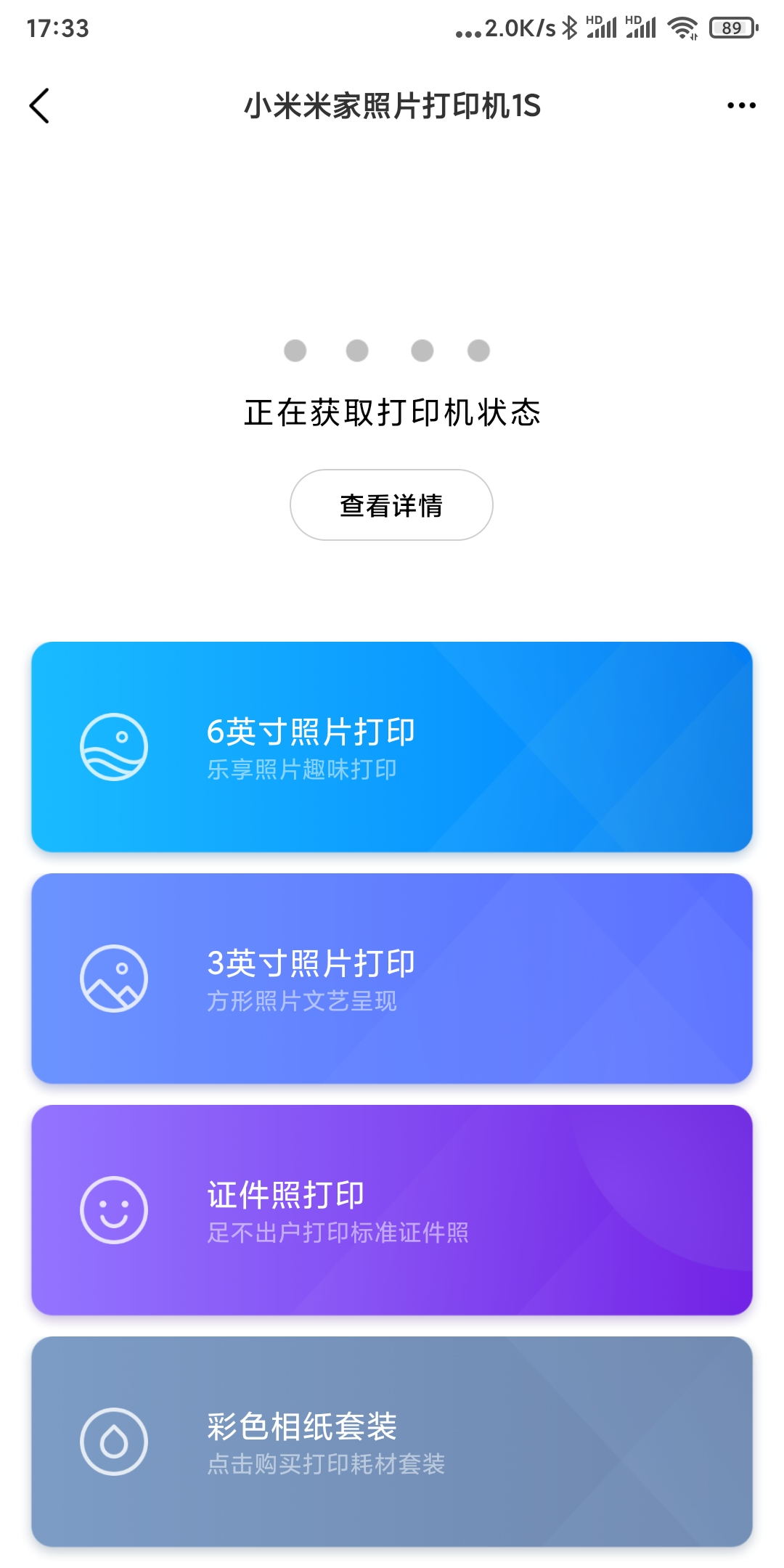 其中证件照打印可选择美国签证、日本签证、其他各国签证、常规证件照(1寸、2寸)。
其中证件照打印可选择美国签证、日本签证、其他各国签证、常规证件照(1寸、2寸)。
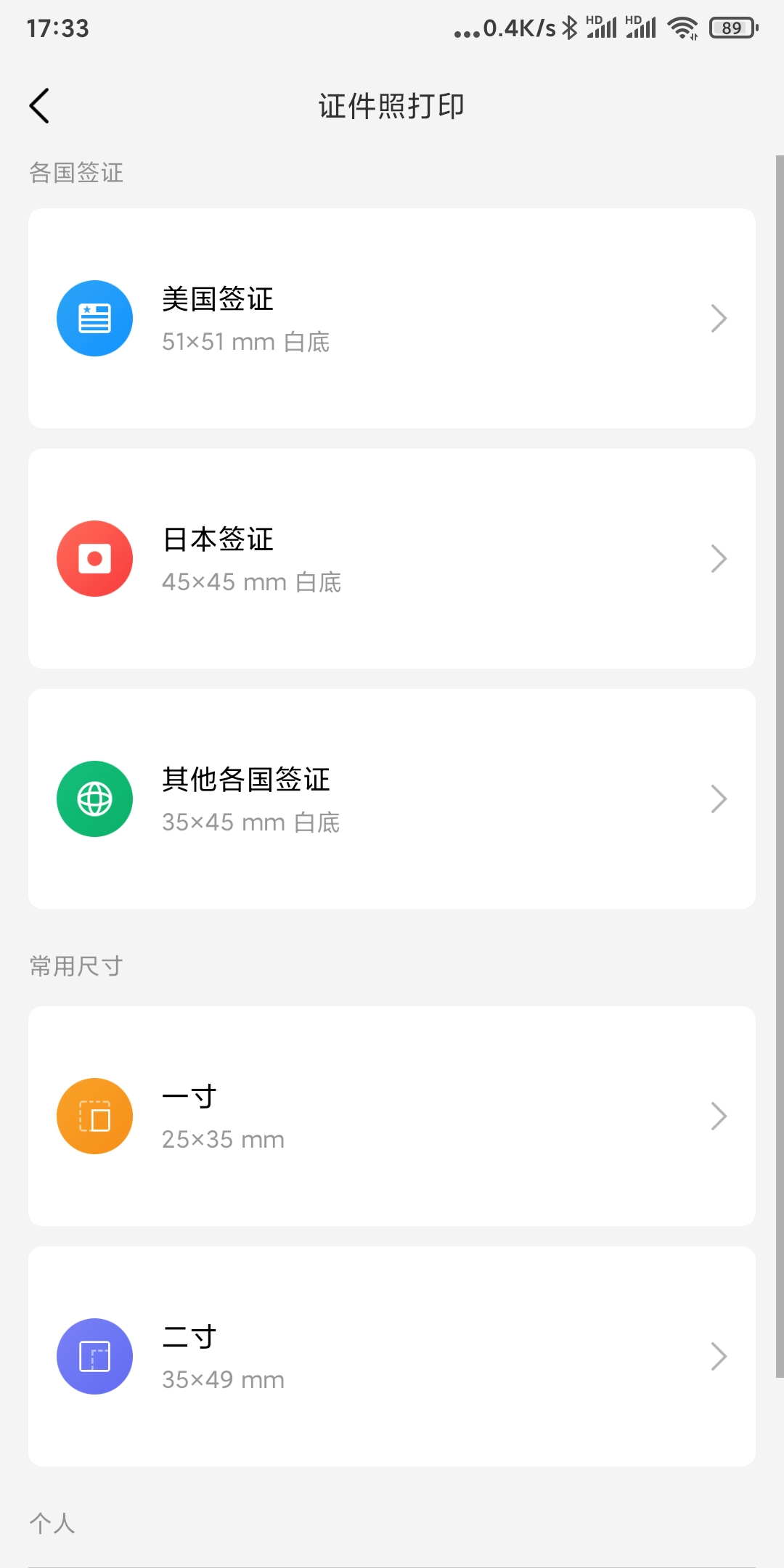 提示:1. 轻触图片可调整比例画面翻转,画幅支持无边框、有边框、拍立得,无剪裁。2. 可选滤镜原图、蓝调、黑白、暖棕、黄昏等,增强中可调整亮度、对比度、锐化、饱和度、晕影。 提示:1. 轻触图片可调整比例画面翻转,画幅支持无边框、有边框、拍立得,无剪裁。2. 可选滤镜原图、蓝调、黑白、暖棕、黄昏等,增强中可调整亮度、对比度、锐化、饱和度、晕影。 米家APP打印方法可参考视频(请注意在连接WiFi或流量充足的情况下播放)
2. 微信小程序打印
打印步骤如下:1. 需先通过米家APP设置小米米家照片打印机1S连接网络;2. 打开微信扫一扫,扫描纸盒门内侧的微信小程序码(也可以在微信小程序中搜索“米家打印”);3. 使用与米家APP相同的小米账号登录;4. 在微信小程序端发送图片到打印机即可进行打印。 米家APP打印方法可参考视频(请注意在连接WiFi或流量充足的情况下播放)
2. 微信小程序打印
打印步骤如下:1. 需先通过米家APP设置小米米家照片打印机1S连接网络;2. 打开微信扫一扫,扫描纸盒门内侧的微信小程序码(也可以在微信小程序中搜索“米家打印”);3. 使用与米家APP相同的小米账号登录;4. 在微信小程序端发送图片到打印机即可进行打印。
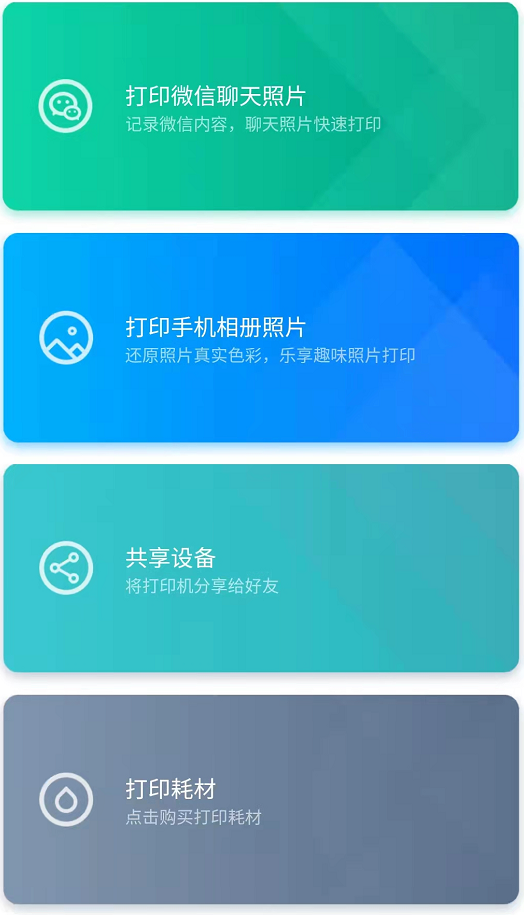 3. WiFi直连功能打印
可以在无WiFi网络环境使用此功能直连打印机实现打印打印步骤如下:1. 长按小米米家照片打印机1S直连键直至直连指示灯亮起,确保直连功能开启;2. 打开手机/平板的无线网络,选择"DIRECT-XX-Mi-Photo- Printer1S",查看机器底部条码标签上的打印机热点密码,输入密码,连接打印机与手机/平板,连接成功后,直连指示灯蓝色常亮;3. 打开相册,选择文件,点击打印,选择名称为“Mi Wireless Photo Printer 1S [XXXX]"的打印机打印。
3. WiFi直连功能打印
可以在无WiFi网络环境使用此功能直连打印机实现打印打印步骤如下:1. 长按小米米家照片打印机1S直连键直至直连指示灯亮起,确保直连功能开启;2. 打开手机/平板的无线网络,选择"DIRECT-XX-Mi-Photo- Printer1S",查看机器底部条码标签上的打印机热点密码,输入密码,连接打印机与手机/平板,连接成功后,直连指示灯蓝色常亮;3. 打开相册,选择文件,点击打印,选择名称为“Mi Wireless Photo Printer 1S [XXXX]"的打印机打印。
 提示:1. 无线网络名称和打印机名称中的"XXXX"为SN码后四位,可在机器底部条码标签上查看。 2. 打印机热点仅供打印使用,不支持上网。 连接了打印机热点,安卓设备的移动网络不能使用。 3. 照片可以不调整放大与位置调整,白边为正常现象,可通过米家照片打印机调节。
4. AirPrint打印
苹果(iOS)设备可以在小米米家照片打印机1S已联网状态下(通过米家APP设置小米米家照片打印机1S连接网络),且设备与打印机在同一WiFi环境直接选择照片进行打印。
5. 电脑连接打印
连接步骤与打印方法如下:1. 需先通过米家APP设置小米米家照片打印机1S连接网络;2. 检查电脑的操作系统保证系统是Windows7以上,需要在小米官网下载并安装打印机的驱动;3. Windows需要安装打印机驱动,电脑需要和打印机所连接网络一致,选择照片打印,在打印机列表中选择打印机,发起打印命令.驱动下载位置:www.mi.com--服务--产品支持-智能硬件--小米米家照片打印机1S--驱动下载(适用于Windows 7/8/8.1/10 操作系统 )提示:Mac无需配网,无需装驱动,电脑需要和打印机所连接网络一致,选择照片打印,打印机选择所添加打印机,发起打印命令。
提示:1. 无线网络名称和打印机名称中的"XXXX"为SN码后四位,可在机器底部条码标签上查看。 2. 打印机热点仅供打印使用,不支持上网。 连接了打印机热点,安卓设备的移动网络不能使用。 3. 照片可以不调整放大与位置调整,白边为正常现象,可通过米家照片打印机调节。
4. AirPrint打印
苹果(iOS)设备可以在小米米家照片打印机1S已联网状态下(通过米家APP设置小米米家照片打印机1S连接网络),且设备与打印机在同一WiFi环境直接选择照片进行打印。
5. 电脑连接打印
连接步骤与打印方法如下:1. 需先通过米家APP设置小米米家照片打印机1S连接网络;2. 检查电脑的操作系统保证系统是Windows7以上,需要在小米官网下载并安装打印机的驱动;3. Windows需要安装打印机驱动,电脑需要和打印机所连接网络一致,选择照片打印,在打印机列表中选择打印机,发起打印命令.驱动下载位置:www.mi.com--服务--产品支持-智能硬件--小米米家照片打印机1S--驱动下载(适用于Windows 7/8/8.1/10 操作系统 )提示:Mac无需配网,无需装驱动,电脑需要和打印机所连接网络一致,选择照片打印,打印机选择所添加打印机,发起打印命令。 常见问题
Q:米家APP扫描不到米家照片打印机1S是什么原因?该如何处理?
A:米家APP扫描不到米家照片打印机1S的原因和处理方法,可参考以下:1. 检查打印机是否开机且处于配网状态,配网状态时电源指示灯常亮,无线WiFi指示灯橙色灯闪烁(如不是此状态需要进行配网信息重置,长按电源键6s后打印机会重新进入配网状态),2. 配网时手机端需要开启蓝牙,定位服务,无线网络,3. 以上检查无误后仍然扫描不到,重启手机打印机重新插拔电源后再次尝试,4. 重启后也无法扫描打印机,更换手机重新按照上述步骤操作。
Q:色带无法从打印机中取出该如何处理?
A:色带无法从打印机中取出,可参考以下方法处理:1. 查看照片打印机固件是否为最新版本,建议升级至最新版本后尝试;2. 检查纸盒和色带安装是否到位(参考下方示意图);
常见问题
Q:米家APP扫描不到米家照片打印机1S是什么原因?该如何处理?
A:米家APP扫描不到米家照片打印机1S的原因和处理方法,可参考以下:1. 检查打印机是否开机且处于配网状态,配网状态时电源指示灯常亮,无线WiFi指示灯橙色灯闪烁(如不是此状态需要进行配网信息重置,长按电源键6s后打印机会重新进入配网状态),2. 配网时手机端需要开启蓝牙,定位服务,无线网络,3. 以上检查无误后仍然扫描不到,重启手机打印机重新插拔电源后再次尝试,4. 重启后也无法扫描打印机,更换手机重新按照上述步骤操作。
Q:色带无法从打印机中取出该如何处理?
A:色带无法从打印机中取出,可参考以下方法处理:1. 查看照片打印机固件是否为最新版本,建议升级至最新版本后尝试;2. 检查纸盒和色带安装是否到位(参考下方示意图);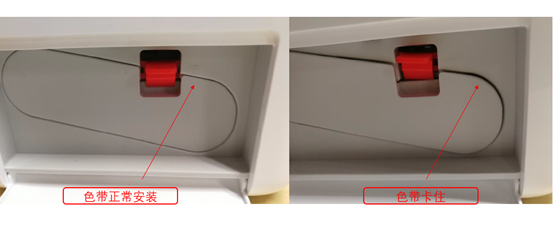 3. 断电重启打印机,重启后打印机会自动进行开机自检和复位,此时会有电机转动的声音(假设未听到点击转动声音则说明纸盒和色带没有正确安装到位,需确认能否重新安装) ;4. 打印机自检和复位后尝试取出色带;5. 如果依然无法取出色带,则需要重新尝试步骤2、3、4两次以上;6. 如果依然无法解决,可以再次重试步骤2、3、4,此时请将机器倒置,当开启机器自检和复位时轻拍打印机底部几下尝试。
Q:打印照片时出现卡纸/空白该如何处理?
A:当每次开关打印机时,会自动清理卡在机器内的相片纸,若一次清理不干净可尝试多次开关设备以达到清理干净卡在机器中的相片纸,禁止强硬撕扯相片纸,会直接导致机器运行故障,若尝试多次仍然无法清理干净,建议申请售后处理。
Q:照片打印时不取纸或取纸失败是什么原因?
A:出现照片打印时不取纸或取纸失败,一般和使用环境有关,取纸滚轮有灰尘或脏污,可以通过棉签沾酒精对出纸口的三个灰色滚轮进行360度擦拭清洁,然后再尝试打印;也可以通过将纸盒悬空在平台边缘,尝试打印。 3. 断电重启打印机,重启后打印机会自动进行开机自检和复位,此时会有电机转动的声音(假设未听到点击转动声音则说明纸盒和色带没有正确安装到位,需确认能否重新安装) ;4. 打印机自检和复位后尝试取出色带;5. 如果依然无法取出色带,则需要重新尝试步骤2、3、4两次以上;6. 如果依然无法解决,可以再次重试步骤2、3、4,此时请将机器倒置,当开启机器自检和复位时轻拍打印机底部几下尝试。
Q:打印照片时出现卡纸/空白该如何处理?
A:当每次开关打印机时,会自动清理卡在机器内的相片纸,若一次清理不干净可尝试多次开关设备以达到清理干净卡在机器中的相片纸,禁止强硬撕扯相片纸,会直接导致机器运行故障,若尝试多次仍然无法清理干净,建议申请售后处理。
Q:照片打印时不取纸或取纸失败是什么原因?
A:出现照片打印时不取纸或取纸失败,一般和使用环境有关,取纸滚轮有灰尘或脏污,可以通过棉签沾酒精对出纸口的三个灰色滚轮进行360度擦拭清洁,然后再尝试打印;也可以通过将纸盒悬空在平台边缘,尝试打印。 以上内容仅为让您快速了解产品使用,如产品的实际操作使用与使用手册存在差异,请以产品说明书为准。如果您使用中遇到任何问题,欢迎联系小米客服咨询:4001005678 以上内容仅为让您快速了解产品使用,如产品的实际操作使用与使用手册存在差异,请以产品说明书为准。如果您使用中遇到任何问题,欢迎联系小米客服咨询:4001005678
|
【本文地址】
公司简介
联系我们